win10怎么进入bios设置 win10进入bios设置界面的方法
时间:2021-04-06作者:fang
bios保存着计算机最重要的基本输入输出的程序、系统设置信息、开机后自检程序和系统自启动程序,有部分网友在使用win10系统电脑时,因为一些原因需要进入bios设置界面,对此我们要怎么来操作呢?针对这一问题,今天小编给大家分享的就是关于win10进入bios设置界面的方法。
具体方法如下:
关机状态下进入BIOS界面
1、先查自己电脑品牌进入BIOS界面的启动热键,一般为F2。del,F12键,在电脑开机品牌logo的界面也可以看到启动热键。然后按下开机键后迅速敲击启动热键。

开机状态进bios界面
1、win+i快捷键打开设置窗口,选择更新和安全
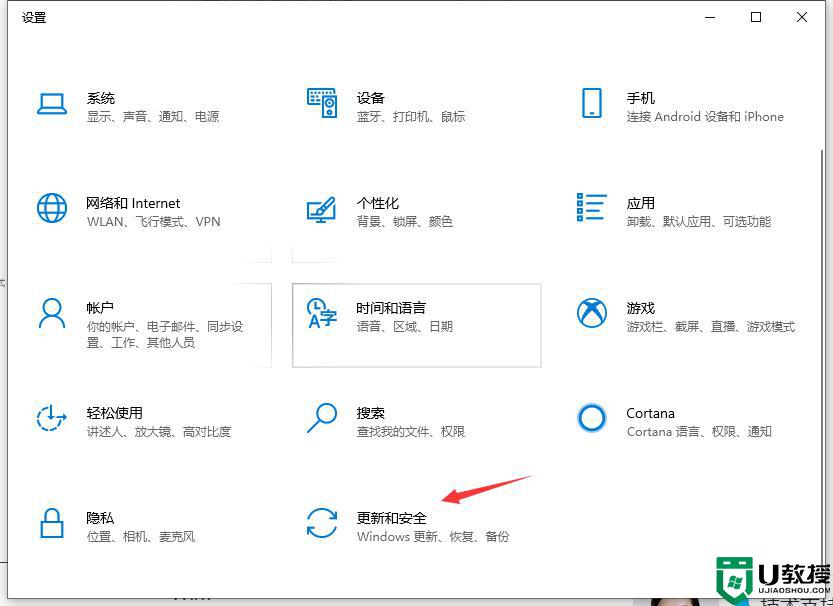
2、选择恢复,点击高级启动下的立即重新启动按钮
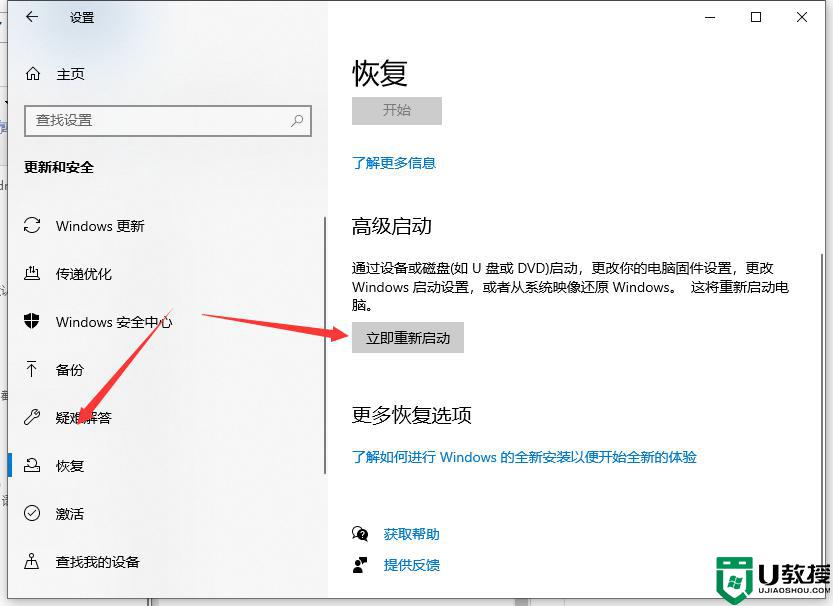
3、重启进入此界面,选择疑难解答
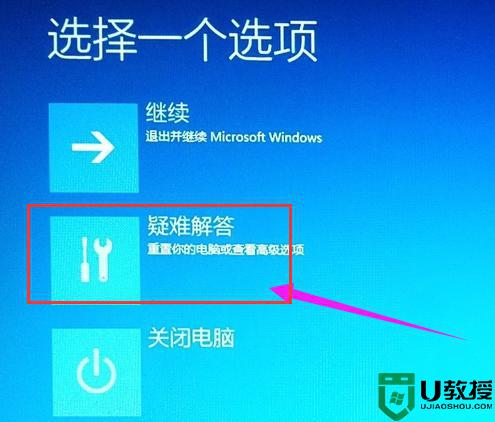
4、选择高级选项
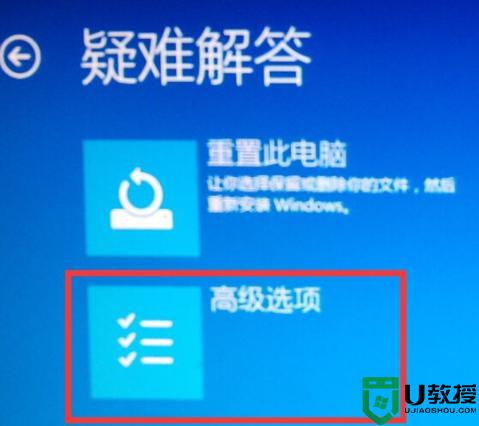
5、选择UEFI固件设置,如果没有之一选项就选择启动设置重启电脑
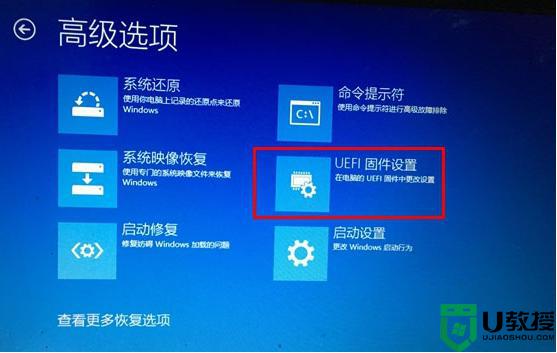
6、点击重启后即可进入BIOS界面。
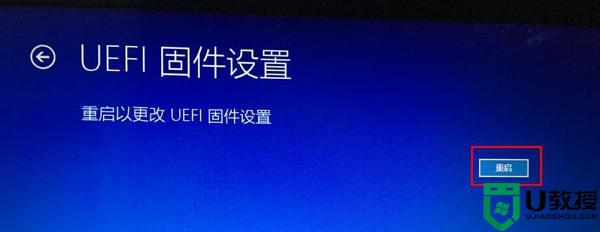
关于win10进入bios设置界面的方法就为大家分享到这里啦,有需要的小伙伴可以按照上面的步骤来操作哦。

